今回は、iPhone や iPad などの iOS 搭載機 で「Google Now」をカスタマイズする方法をご紹介させていただきます。
「Google Now」
iOS では Android と同様に、ユーザーの自宅や職場の所在地、使用しているアプリやウェブサイトの回覧履歴を自動で学習して、1 日の生活の中で必要な情報を “Now カード” として表示してくれる、パーソナルアシスタント機能の「Google Now」を利用することができます。
ただし Android とは違いプリインストールされているわけではなく、まずは App ストアから「Google」アプリをインストールする必要があります。
Google」アプリは無料でインストールできます。
[appbox appstore id284815942?mt=8]
「Google Now」を利用する設定
「Google Now」を利用するには、インストールした「Google」アプリを起動して、左上の歯車マークをタッチします。
設定項目の中にある「Google Now」をタッチして、指示に従って設定を ON にします。
このとき、Google アカウントへのログインが必須となります。
「Google Now」をカスタマイズ
「Google Now」を ON にすると、カスタマイズが行えるようになります。もう一度「Google Now」をタッチして、カスタマイズ用のページを開いてみてください。
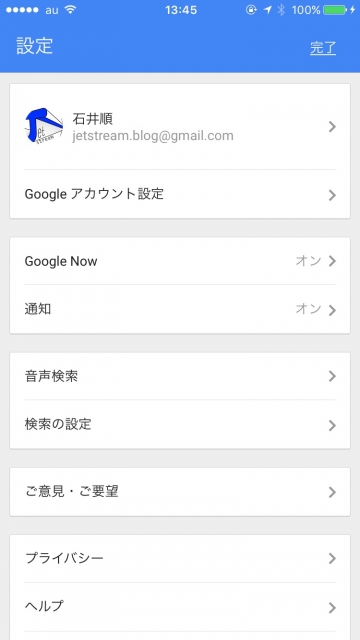
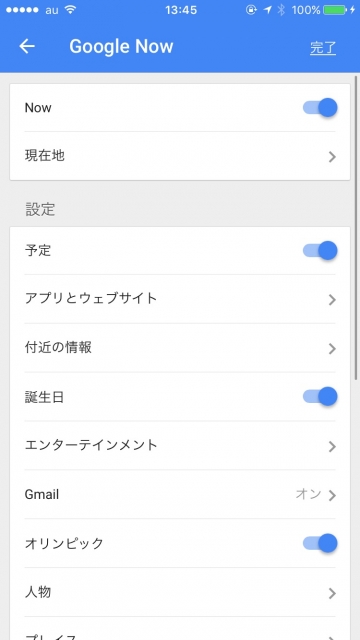
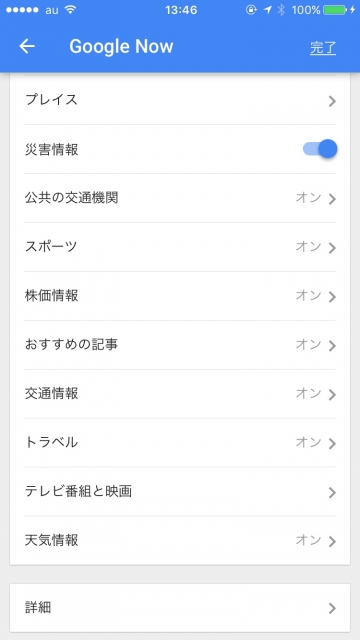
iOS の「Google Now」のカスタマイズ設定は Android とは若干異なり、項目が細分化されています。
ただほとんどが各情報表示の設定を オン / オフ に切り替えるだけです。
このほか、スポーツ、株価情報は Android のカスタマイズ時と同様に、フォローしたいチーム名や株式銘柄を設定して、“Now カード” に表示されるようにすることができます。
また、自宅と職場の所在地は “交通情報” の設定項目にありますので、正しい所在地に設定してみてください。
「Google マップ」アプリとの連携
iOS の「Google Now」カスタマイズとは別の設定項目になりますが、App ストアから「Google マップ」アプリをインストールしておくことで、設定項目一番下の “アプリ設定” で、「Google」アプリと「Google マップ」の連携を ON にすることができます。
[appbox appstore id585027354?mt=8]
この設定を ON にしておくことで、「Google」アプリで検索を行った際に、検索結果の地図をタッチすると、「Google マップ」をダイレクトに起動して、ルート案内や乗換案内などを行うことできるようになります。
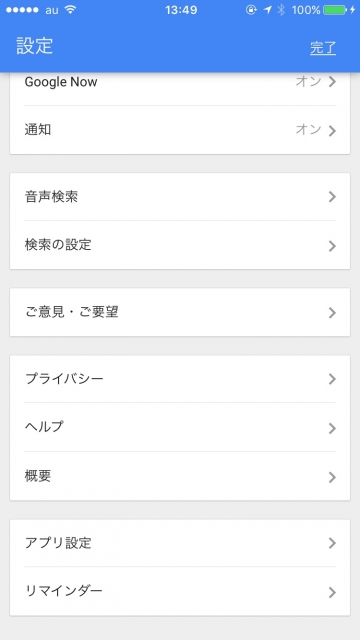
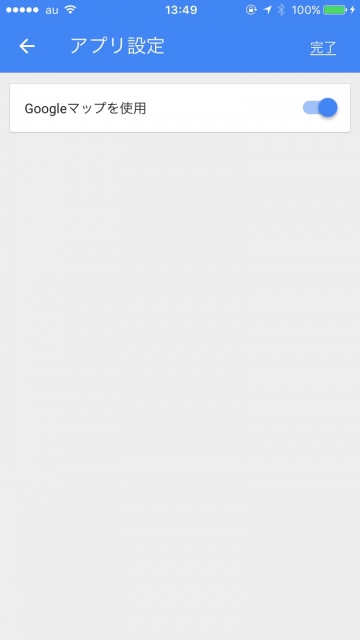
まとめ
「Google マップ」アプリも無料でインストールできるので、是非利用してみてください。
以上、iPhone や iPad などの iOS 搭載機 で「Google Now」をカスタマイズする方法のご紹介でした。


